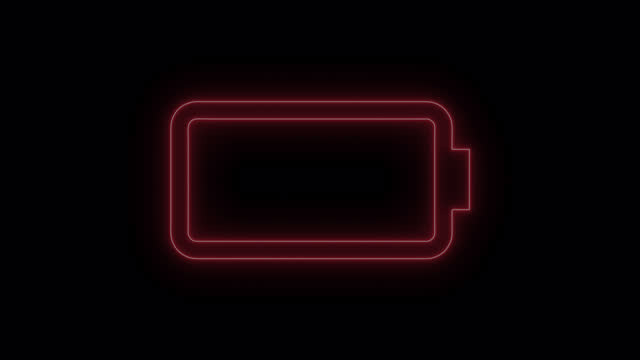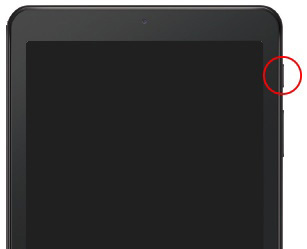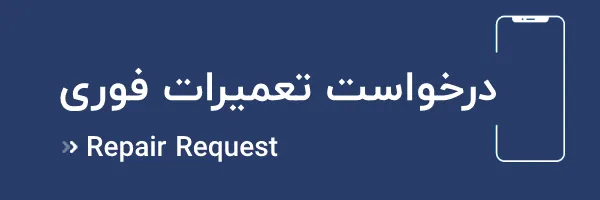متاسفانه لنوو یکی از برندهایی است که روشن نشدن تبلت آن بسیار به چشم می خورد و دلیل آن مشکلات سخت افزاری مثل خرابی باتری، مشکلات مادربرد، خرابی سوکت شارژ تبلت و … می باشد. همچنین ممکن است بعضی اوقات تبلت لنوو با مشکلات نرم افزاری نیز رو به رو شده باشد.
دلایل روشن نشدن تبلت + راه حل تضمینی
یکی از بزرگ ترین مشکلاتی که ممکن است برای هر کاربری به وجود بیاید، روشن نشدن تبلت است. بسیاری از کاربران برای انجام کارهای روزمره خود از تبلت استفاده می کنند و بدترین کابوس هر صاحب تبلت این است که تبلت را خاموش کند و بعد از روشن کردن متوجه شود که تبلت روشن نمیشد. روشن نشدن تبلت ایسوس ممکن است دلایل مختلفی داشته باشد که می توانید با شناخت آن تا جای ممکن از بروز آن جلوگیری کنید. چرا تبلتم روشن نمیشه؟ این یکی از پر تکرارترین سوالات کاربران است که ما در ادامه به آن اشاره می کنیم.
فهرست مقاله
علت روشن نشدن تبلت
معمولا این مشکل به دلیل خرابی باتری رخ می دهد و یا ممکن است شارژر دستگاه با مشکل مواجه شده باشد. البته در نظر بگیرید اگر نشانه هایی از خرابی در ال سی دی دستگاه خود مشاهده می کنید باید به دنبال عیب یابی ال سی دی خود باشید. 90 درصد مشکلات مربوط به روشن نشدن تبلت مربوط به ایرادهای سخت افزاری دستگاه می باشد پس بهتر است هر چه زودتر برای تعمیر تبلت خود اقدام کنید.
اگر تبلت روشن نشد چه کنیم؟
- چک کردن مسائل مربوط به شارژ
بارزترین دلیل آن معمولاً از سوکت شارژ میباشد. اگر قبلاً هیچ علامتی از عملکرد نادرست تبلت خود ندیده اید ، ممکن است مشکل در باتری باشد. بیشتر اوقات ، غیر از این موارد ، مشکلات مربوط به شارژ را نشان می دهد. اطمینان حاصل کنید که هیچ گونه گرد و غبار ، گرد و غبار یا پنهان USB در کابل شارژ یا درگاه شارژ تلفن شما وجود ندارد. به یاد داشته باشید ، اتصالات ظریف هستند. بهترین راه برای حذف گرد و خاک از درگاه ها استفاده از پدهای آرایشی است.
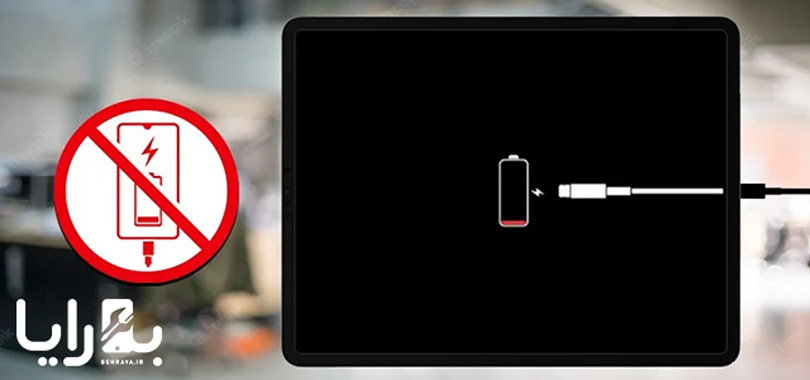
- شوک در مدار الکتریکی
همه ما هنگ کردن گوشی را تجربه کرده ایم. صفحه نمایش پاسخگو نیست و هیچ کدام از دکمه ها کار نمی کنند. اما آیا می دانستید که ممکن است تلفن در حالت خاموش هنگ کند؟ اگر تبلت Android شما روشن نمی شود ، یک راه حل اجرای چرخه برق است. برای دستگاه های که قابلیت جدا شدن باتری دارند این کار مفید است.باتری تبلت را خارج کنید و بعد از چند ثانیه دوباره باتری را متصل کنید. اگر باتری قابل جابجایی ندارید ، دکمه خاموش دستگاه را برای چند ثانیه فشار دهید و نگه دارید. بسته به نوع تولید کننده شما ، ممکن است بین 10 تا 30 ثانیه آن را نگه دارید.
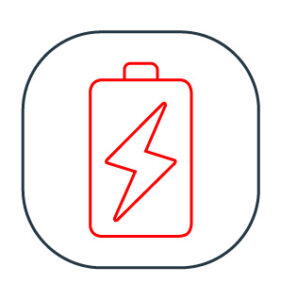
- باتری خود را بررسی کنید
اگر مطمئن هستید که تجهیزات شارژ شما کار می کند، وقت آن رسیده که توجه خود را به باتری تلفن خود معطوف کنید. اکثر باتری های تلفن و تبلت پس از چند سال استفاده، به سرعت در حال کاهش کیفیت می شوند. سرانجام ، آنها کاملاً خواهند مرد. انواع دیگر آسیب ها همچنین می توانند باتری را به طور جبران ناپذیری تحت تاثیر قرار دهند. مایعات ، افتادن روی سطوح سخت و دمای شدید همه می توانند باتری را بی فایده جلوه دهند. بررسی کنید باتری در حال دریافت قدرت است.
نماد باتری یا چراغ را نمی بینید؟ این ممکن است بدان معنی باشد که باتری شما از بین رفته است و نیاز به تعویض دارد. آگاه باشید که اگر سعی دارید باتری را خود تغییر دهید ، ممکن است ضمانت دستگاه را باطل کنید. برای اطلاعات بیشتر میتوانید به صفحه تعمیر باتری تبلت ایسوس مراجعه کنید.
- صفحه ال سی دی را بررسی کنید
البته ممکن است بدون اینکه متوجه شوید تلفن شما روشن می شود. صفحه نمایش شکسته می تواند تصور کند که هیچ علائمی وجود ندارد. دکمه پاور را به مدت 30 ثانیه نگه دارید تا اطمینان حاصل شود که قطعاً تلفن شما روشن است ، بنابراین حداقل دو دقیقه صبر کنید تا روند بوت کامل شود. اکنون ، به سادگی با تلفن دیگری تماس بگیرید. اگر تلفن زنگ خورد ، صفحه شما از بین رفته است. در صورتی که صفحه روشن نمیشه می توانید به صفحه تعمیر ال سی دی شکسته تبلت مراجعه کنید.
فروشگاه
خرید تاچ و ال سی دی تبلت
در صورت نیاز به خرید تاچ و ال سی دی اصل و اورجینال، می توانید با مشاوران به رایا تماس بگیرید و تاچ و ال سی دی مورد نیاز خود را با ضمانت و گارانتی خریداری نمایید.
- برای عیب یابی از رایانه خود استفاده کنید
اگر هنوز نمی توانید دستگاه خود را بوت کنید ، دستگاه را با استفاده از رایانه خود روشن کنید. Google مجموعه ای از مراحل تا حدودی پیچیده را ارائه می دهد که می توانید از طریق آن کار کنید. ما آنها را در زیر ساده کرده ایم:
تلفن خود را با استفاده از کابل USB به رایانه متصل کنید.
بگذارید 15 دقیقه شارژ شود.
کابل را از دستگاه خود (نه رایانه) جدا کنید.
کابل را ظرف 10 ثانیه از قطع اتصال مجدد وصل کنید.
دستگاه خود را برای 30 دقیقه دیگر شارژ کنید.
دکمه روشن و خاموش را برای پنج ثانیه نگه دارید.
روی راه اندازی مجدد روی صفحه خود ضربه بزنید.
اگر راه اندازی مجدد را مشاهده نکردید ، دکمه پاور را برای 30 ثانیه دیگر نگه دارید.
- ریست کردن تنظیمات دستگاه Android
برای تنظیم مجدد دستگاه Android با استفاده از حالت بازیابی ، مراحل زیر را دنبال کنید:
دکمه پاور و صدای زیاد را برای چند ثانیه فشار دهید و نگه دارید تا اینکه آرم Android روی صفحه مشاهده شود. (این ترکیب کلیدی با برخی تولید کنندگان متفاوت است.)
برای حرکت به حالت Recovery Mode از کلیدهای Volume Up و Volume Down استفاده کنید.
دکمه روشن / خاموش را فشار دهید.
برای انتخاب Wipe Data / Factory Reset از کلیدهای Volume استفاده کنید و دکمه روشن / خاموش را فشار دهید.
در آخر گزینه Yes — Erase all Data را انتخاب کرده و دکمه روشن / خاموش را فشار دهید.
مراحل تنظیم مجدد چندین دقیقه طول می کشد.
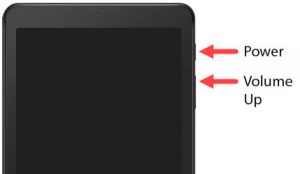
سوالات متداول
در چه صورتی ممکن است تبلت به هیچ عنوان تعمیر و روشن نشود؟
متاسفانه همیشه امکان تعمیر موبایل و تبلت وجود ندارد و باید اقدام به خرید دستگاه جدیدی کنید. همچنین بعضی اوقات خرید موبایل و تبلت جدید بسیار به صرفه تر از تعمیر آن است. بهتر است قبل از انجام هرکاری قیمت تعمیر و قیمت اصلی گوشی را در نظر بگیرید و در صورت مقرون به صرفه بودن آن، اقدام به تعمیر کنید.